لاحظ أن نقص الامتيازات الإدارية قد يؤدي إلى حدوث هذا الخطأ
- إذا كانت هناك مشكلة في الاتصال بكابل لوحة المفاتيح ، فقد لا تعمل عند الكتابة في موجه الأوامر.
- إحدى أسرع الطرق لاستكشاف أي مشكلات متعلقة بموجه الأوامر وإصلاحها هي إجراء مسح SFC من PowerShell.
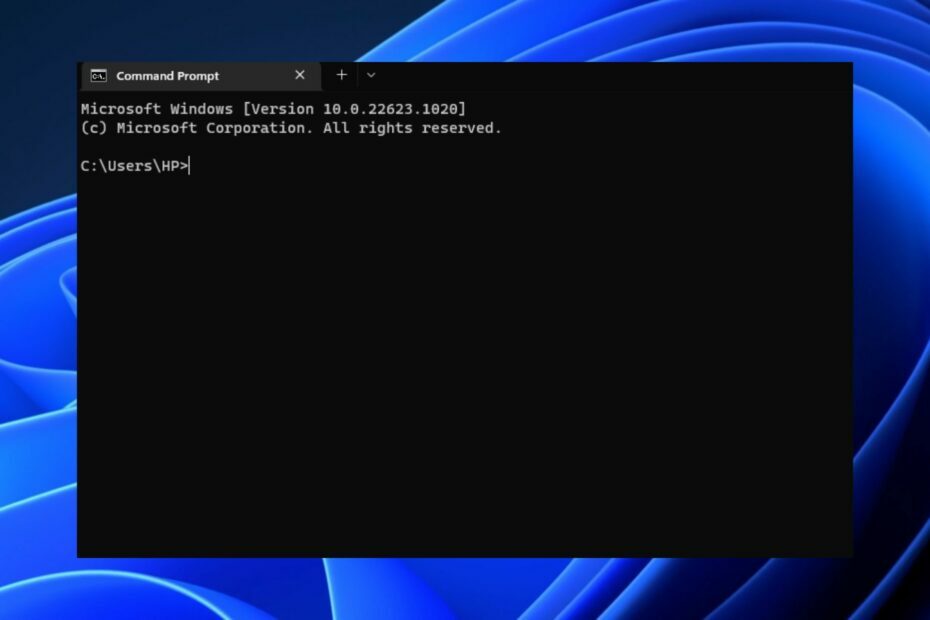
Xالتثبيت عن طريق النقر فوق ملف التنزيل
- قم بتنزيل Restoro PC Repair Tool التي تأتي مع التقنيات الحاصلة على براءة اختراع (براءة اختراع متاحة هنا).
- انقر ابدأ المسح للعثور على مشكلات Windows التي قد تتسبب في حدوث مشكلات بجهاز الكمبيوتر.
- انقر إصلاح الكل لإصلاح المشكلات التي تؤثر على أمان الكمبيوتر وأدائه.
- تم تنزيل Restoro بواسطة 0 القراء هذا الشهر.
أبلغ بعض قرائنا مؤخرًا أنه لا يمكنهم الكتابة في موجه الأوامر لأتمتة مهمة أو استكشاف مشكلات الكمبيوتر وإصلاحها.
قد يبدو الأمر مزعجًا للغاية عندما لا تتمكن من أداء وظائف معينة على جهاز الكمبيوتر الخاص بك. لا تقلق ، فقد قدمنا بعض خطوات استكشاف الأخطاء وإصلاحها لهذه المشكلة.
لماذا لا يمكنني الكتابة في موجه الأوامر؟
يمكن أن يكون هناك عدة أسباب لعدم تمكنك من الكتابة في موجه الأوامر. من الأخطاء والشكاوى التي تم جمعها من المستخدمين ، أشرنا إلى بعض الأسباب المحتملة لعدم تمكنك من الكتابة في موجه الأوامر.
بعض العوامل المسؤولة عن ذلك هي:
- تم فصل كابل لوحة المفاتيح - قد يكون السبب هو أن كبل لوحة المفاتيح قد تم فصله أو أن موصل لوحة مفاتيح Bluetooth غير نشط.
- ملف تعريف مستخدم تالف - هناك احتمال ألا تكون قادرًا على كتابة موجه الأوامر إذا كان لديك ملف تعريف المستخدم أو ملفات النظام تالفة.
- برامج مكافحة الفيروسات والجهات الخارجية - ادعى بعض المستخدمين أنهم اكتشفوا أن ملفات كان تطبيق مكافحة الفيروسات هو السبب، وبعد تعطيله ، يمكنهم استخدام موجه الأوامر الخاص بهم.
- لا توجد امتيازات إدارية - سبب آخر محتمل لهذا الخطأ هو إذا كنت تستخدم حساب مستخدم قياسي حيث لا يمتلك حسابك امتيازات إدارية. يجب ان تراعي منح الامتيازات الإدارية لحساب المستخدم الخاص بك.
الآن بعد أن عرفت بعض الأسباب التي تجعلك لا تستطيع الكتابة في موجه الأوامر ، دعنا ننتقل إلى كيفية حل هذه المشكلة.
ماذا أفعل إذا لم أتمكن من الكتابة في موجه الأوامر؟
فيما يلي بعض الفحوصات السريعة التي يمكنك إجراؤها حيث نجحت مع الآخرين:
- تحقق من كابل توصيل لوحة المفاتيح.
- أعد تشغيل الكمبيوتر في الوضع الآمن.
- قم بتعطيل برنامج مكافحة الفيروسات الخاص بك لبعض الوقت ، وإذا أمكن ، قم بإلغاء تثبيت البرنامج.
- قم بإزالة بعض البرامج غير الضرورية من مدير المهام.
- قم بتثبيت كافة تحديثات Windows المعلقة.
إذا استمر الخطأ بعد تطبيق جميع الفحوصات الأولية ، فيرجى الانتقال إلى القسم التالي لتطبيق الحلول المتقدمة.
1. قم بتشغيل SFC Scan
- قم بتشغيل ملف يبدأ القائمة ، اكتب بوويرشيلفي ال شريط البحث ، ثم اضغط تشغيل كمسؤول.

- الآن ، اكتب الأمر التالي في ملف بوويرشيل نافذة وانقر فوق يدخل:
SFC / scannow
- انتظر حتى تكتمل عملية المسح وإغلاق نافذة PowerShell.
بمجرد الانتهاء من ذلك ، تأكد من إعادة تشغيل جهاز الكمبيوتر الخاص بك. لو توقف PowerShell عن العمل في Windows 11، يرجى قراءة الإصلاحات الموصى بها هنا.
إلى جانب اتباع الخطوات اليدوية ، يمكنك أيضًا الاعتماد على البرامج المتخصصة لإكمال الإجراء تلقائيًا.
نصيحة الخبراء:
برعاية
يصعب معالجة بعض مشكلات الكمبيوتر ، خاصةً عندما يتعلق الأمر بالمستودعات التالفة أو ملفات Windows المفقودة. إذا كنت تواجه مشكلات في إصلاح خطأ ما ، فقد يكون نظامك معطلاً جزئيًا.
نوصي بتثبيت Restoro ، وهي أداة ستقوم بفحص جهازك وتحديد الخطأ.
انقر هنا للتنزيل وبدء الإصلاح.
يعد Restoro أحد أكثر الخيارات موثوقية لأنه يقوم بإجراء مسح لجهاز الكمبيوتر الخاص بك ويقدم ملفًا تفصيليًا تقرير بجميع المكونات المعطلة ، ثم يستمر في استبدالها بالملفات الموجودة في السلعة ولاية.
⇒احصل على Restoro
2. استخدم لوحة المفاتيح على الشاشة
- انقر بزر الفأرة الأيسر على ملف يبدأ زر واكتب لوحة التحكم، وإطلاقه.
- حدد ملف سهولة الوصول وانقر مركز سهولة الوصول.

- ثم حدد ابدأ تشغيل لوحة المفاتيح على الشاشة.

- انقر بزر الماوس الأيسر فوق ملف يبدأ زر ، اكتب كمد، ثم قم بتشغيله واستخدم ملف لوحة مفاتيح على الشاشة.
بمجرد إحضار لوحة مفاتيح Windows على الشاشة ، يجب أن تكون قادرًا على الكتابة في موجه الأوامر.
ومع ذلك ، إذا كان فشل لوحة المفاتيح على الشاشة في العمل أيضًا ، فأنت بحاجة إلى استكشاف ذلك من خلال الإصلاحات في دليلنا.
- تمت إزالة جهاز خطأ DXGI: 6 طرق سريعة لإصلاحه
- 0x8007001d رمز خطأ Windows Update: 4 طرق لإصلاحه
- 0x800423f4 خطأ VSS: 6 طرق لإصلاحه
- العنوان المطلوب غير صالح في سياقه [Fix]
- إصلاح: إدارة الأقراص المتصلة بخدمة الأقراص الظاهرية
3. قم بتشغيل CMD كمسؤول من إدارة المهام
- يضعط كنترول + يحول + خروج مفاتيح لفتح مدير المهام واختر قم بتشغيل مهمة جديدة.

- اكتب ما يلي في حقل النص:
cmd.exe - افحص ال إنشاء هذه المهمة مع مربع الامتيازات الإدارية، وانقر نعم.

- ال موجه الأمر سيتم إطلاقه على الفور على جهاز الكمبيوتر الخاص بك.
الحيلة البسيطة هي تشغيل CMD كمسؤول مباشرة من مدير المهام الخاص بك. من خلال ذلك ، يجب أن تكون قادرًا على الكتابة في موجه الأوامر بامتيازات إدارية.
إذا كان مدير المهام لا يعمل على جهاز الكمبيوتر الخاص بك ، تحقق من الإصلاحات الممكنة في هذا الدليل.
4. استخدم الوضع القديم
- قم بتشغيل ملف موجه الأمر، اضغط على رمز المحطة الطرفية في الزاوية العلوية اليسرى ، وحدد ملكيات.

- حدد ملف خيارات علامة التبويب ، حدد المربع لـ استخدم وحدة التحكم القديمة، وانقر نعم.

يجب أن يسمح لك هذا الوضع بالكتابة في موجه الأوامر إذا لم تكن هناك مشكلات في لوحة مفاتيح الكمبيوتر.
هذه هي أفضل الحلول لهذه المشكلة. تأكد من اتباع الخطوات الموضحة لكل إصلاح للحصول على أفضل النتائج.
إذا كان لديك أي أسئلة أو اقتراحات ، فلا تتردد في استخدام قسم التعليقات أدناه.
هل ما زلت تواجه مشكلات؟ قم بإصلاحها باستخدام هذه الأداة:
برعاية
إذا لم تحل النصائح المذكورة أعلاه مشكلتك ، فقد يواجه جهاز الكمبيوتر الخاص بك مشكلات Windows أعمق. نوصي تنزيل أداة إصلاح الكمبيوتر (مصنفة بدرجة كبيرة على TrustPilot.com) للتعامل معها بسهولة. بعد التثبيت ، ما عليك سوى النقر فوق ملف ابدأ المسح زر ثم اضغط على إصلاح الكل.


